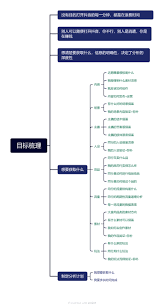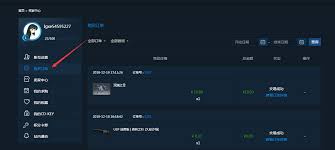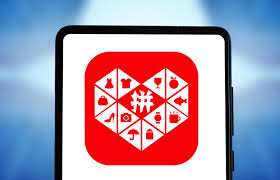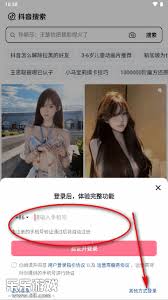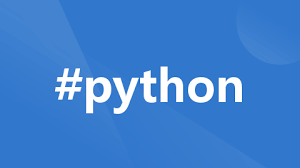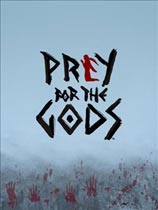如何在Word中添加和删除分节符(分页符)?掌握这些技巧让文档排版更高效
2025-09-28 16:51:04 作者:xx
在使用word文档编辑过程中,我们经常会遇到需要对文档进行分节的情况。分节符可以帮助我们将文档分成不同的部分,每个部分可以有不同的页面设置、页眉和页脚等。接下来,本文将详细介绍如何在word中添加和删除分节符。
如何添加分节符
1. 打开你的word文档。
2. 确保你在“布局”选项卡下工作。如果看不到这个选项卡,请点击顶部菜单中的“视图”,然后选择“布局视图”。
3. 在“布局”选项卡下,找到“页面设置”区域,点击“分隔符”按钮。
4. 在弹出的菜单中,你可以选择不同类型分节符:
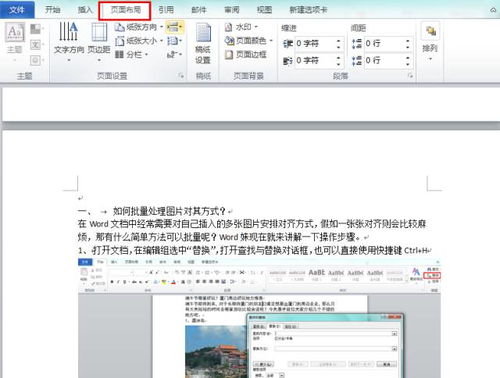
- 下一页:从新一页开始新的节。
- 连续:在同一页面上创建新的节。
- 偶数页或奇数页:分别在下一个偶数页或奇数页开始新的节。
5. 选择你想要的分节符类型后,点击它即可插入分节符。
如何删除分节符
1. 首先,你需要显示文档中的所有非打印字符,以便于看到分节符的位置。点击“开始”选项卡下的“显示/隐藏”按钮(通常显示为一个¶符号)。
3. 单击分节符左侧的空白处选中整个分节符。
4. 按键盘上的“delete”键或者“backspace”键来删除分节符。
5. 删除分节符后,可能需要调整前后两部分文本的格式,确保它们看起来是连续且协调的。
以上就是在word中添加和删除分节符的方法。通过合理地使用分节符,可以使文档结构更加清晰,满足不同打印或显示需求。希望这些信息对你有所帮助!
免责声明:以上内容源自网络,版权归原作者所有,如有侵犯您的原创版权请告知,我们将尽快删除相关内容。